តើអ្នកមានការរំខានដោយការជូនដំណឹងឥតឈប់ឈរពី TikTok ទេ? អនុវត្តតាមជំហានងាយៗខាងក្រោម ដើម្បីបិទការជូនដំណឹងនៅលើ TikTok ភ្លាមៗ!
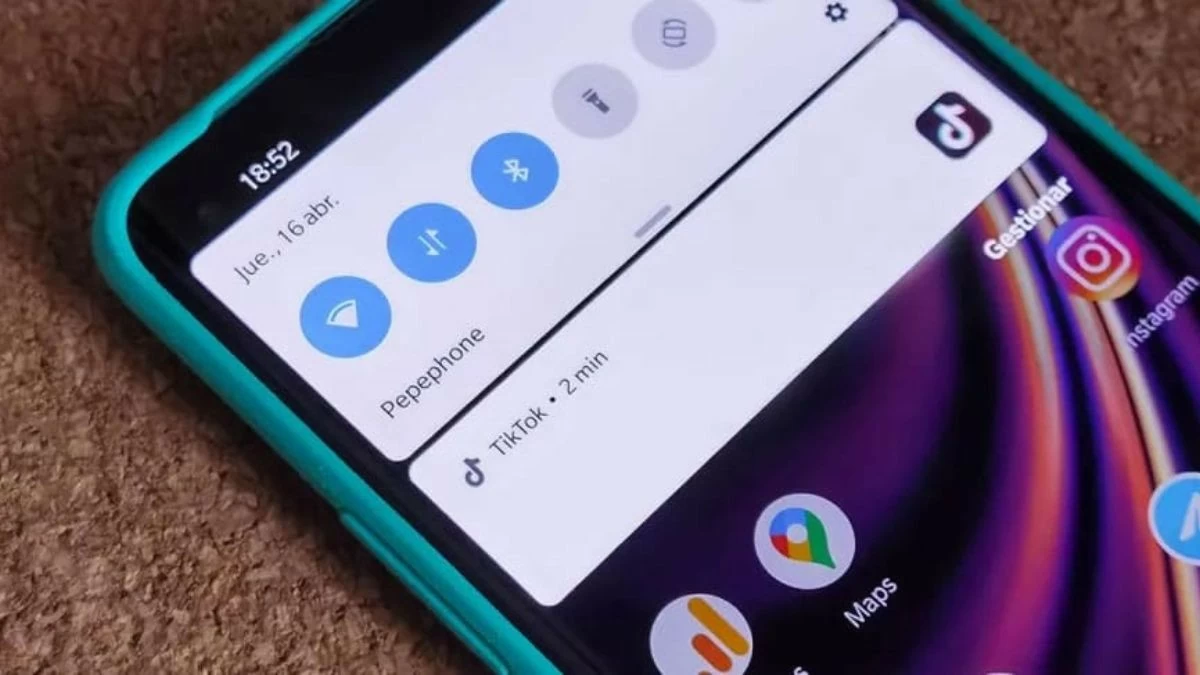 |
កម្មវិធី Tiktok ជូនដំណឹងដល់អ្នកអំពីវីដេអូ សារ ឬការណែនាំថ្មីៗ ការទទួលការជូនដំណឹងច្រើនពេកអាចរំខានអ្នក និងប៉ះពាល់ដល់បទពិសោធន៍របស់អ្នក។ ជាសំណាងល្អ TikTok ផ្តល់ជម្រើសសម្រាប់អ្នកក្នុងការបិទការជូនដំណឹង ឬគ្រប់គ្រងពួកវាបានយ៉ាងងាយស្រួល ដោយផ្តល់ឱ្យអ្នកនូវការគ្រប់គ្រងកាន់តែច្រើនលើព័ត៌មានដែលមកពីកម្មវិធី។ ដើម្បីបិទការជូនដំណឹងនៅលើ TikTok សូមអនុវត្តតាមជំហានខាងក្រោម៖
ជំហានទី 1 ៖ ដំបូងបើកកម្មវិធី TikTok នៅលើទូរសព្ទរបស់អ្នក ហើយជ្រើសរើស "Profile" នៅជ្រុងខាងក្រោមខាងស្តាំនៃអេក្រង់។
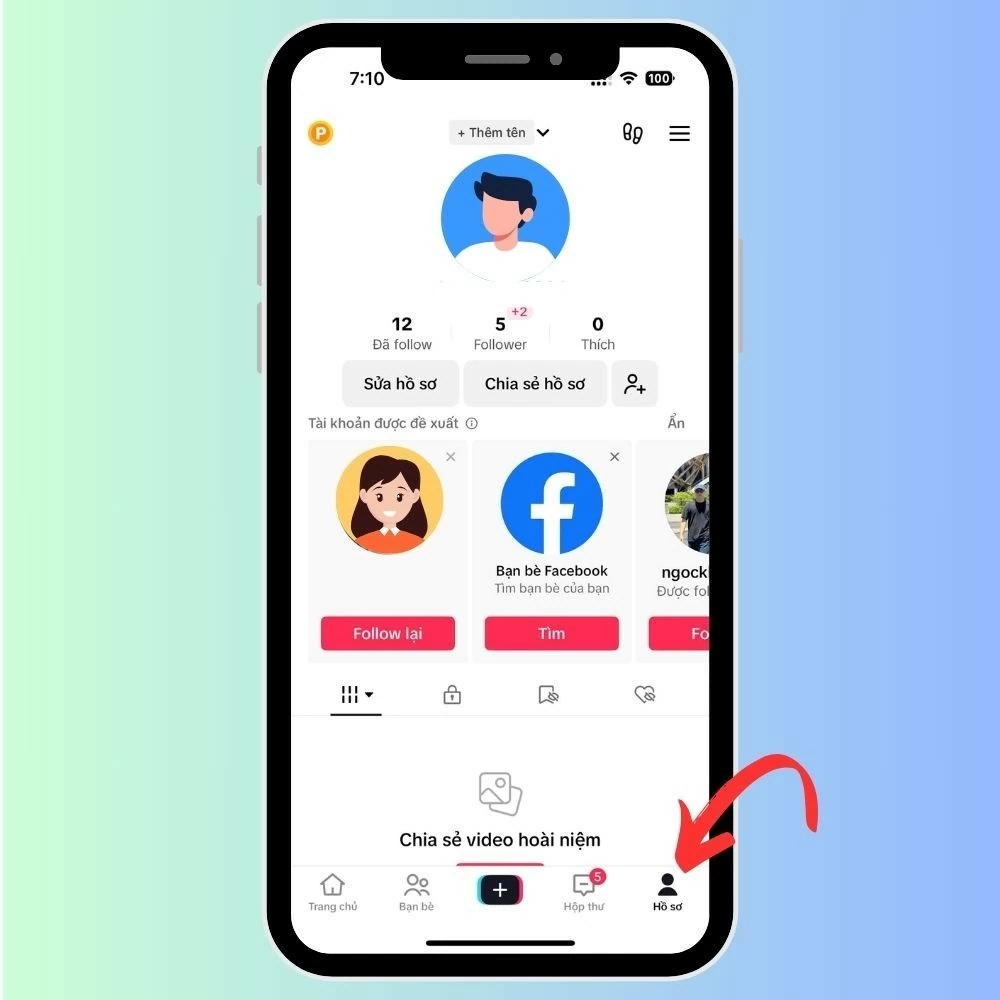 |
ជំហានទី 2: នៅទីនេះ ជ្រើសរើសរូបតំណាងម៉ឺនុយ (សញ្ញា 3) នៅជ្រុងខាងលើខាងស្តាំនៃអេក្រង់។
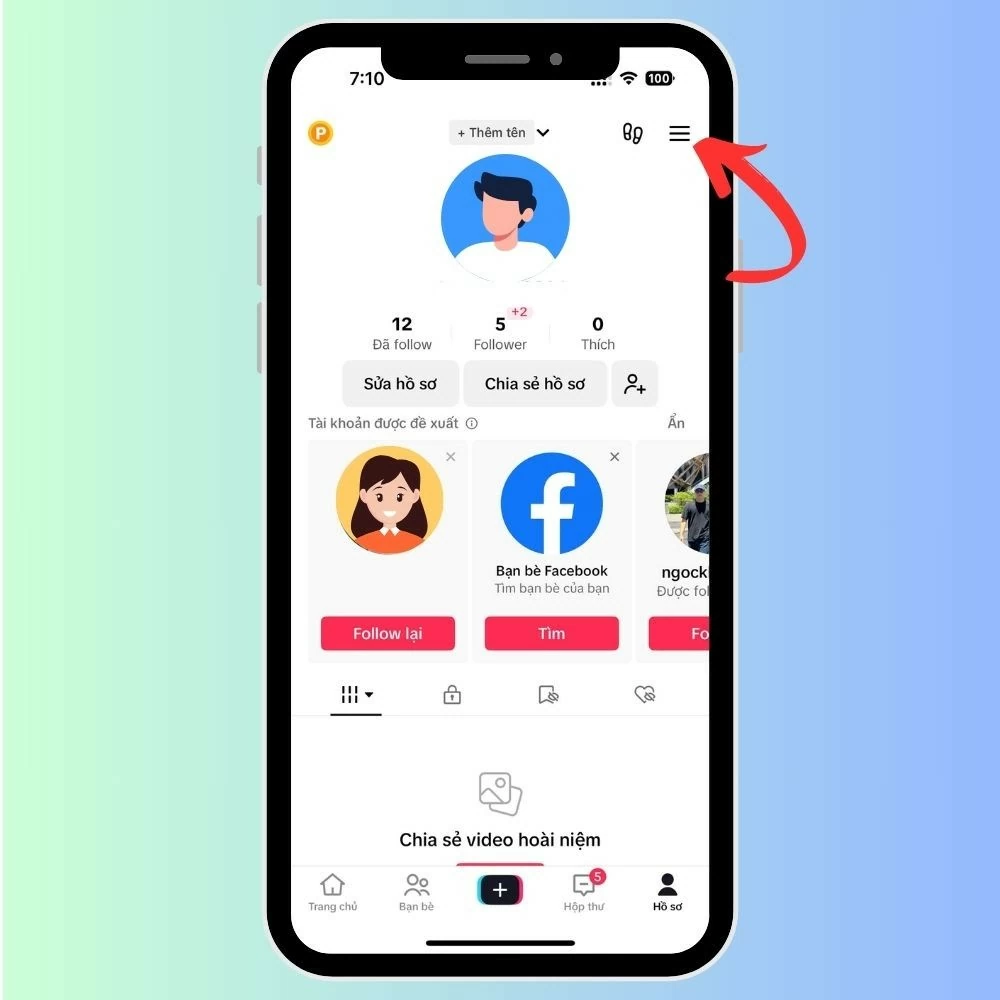 |
ជំហានទី 3: បន្ទាប់ជ្រើសរើស "ការកំណត់ & ឯកជនភាព" ។
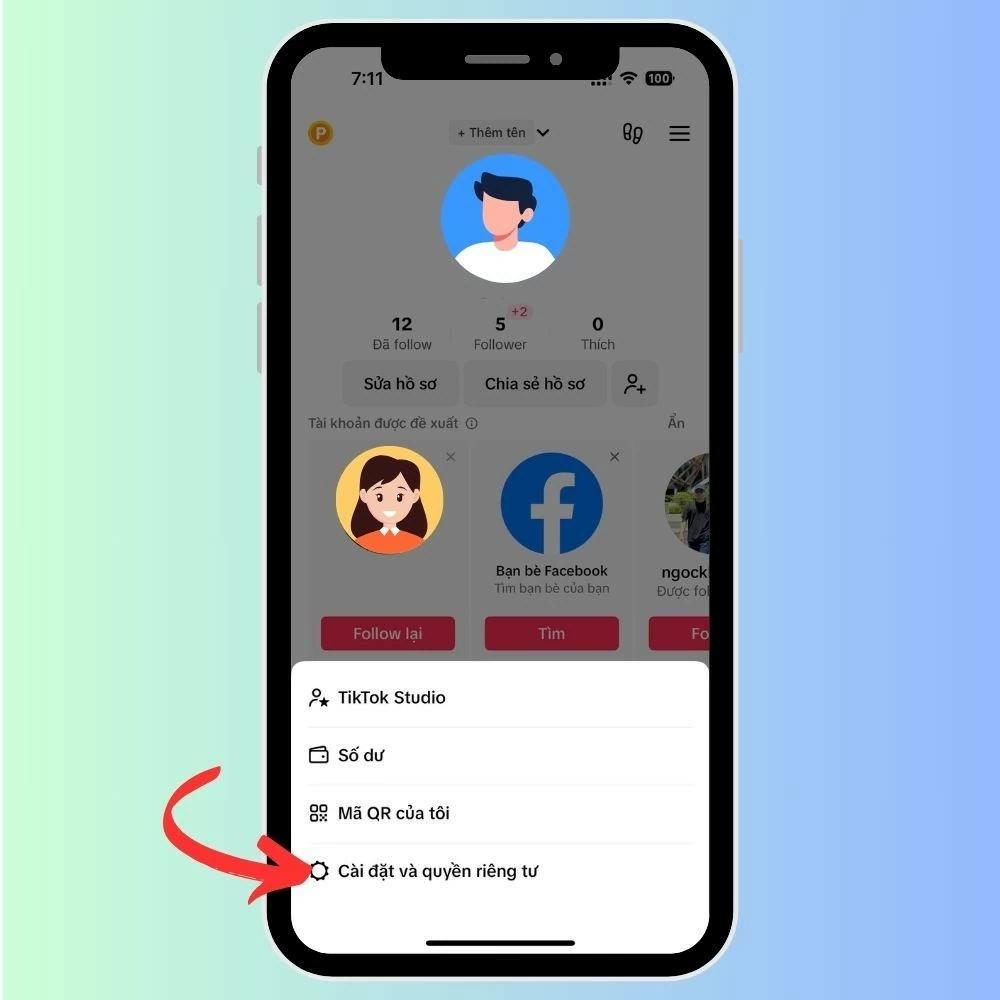 |
ជំហានទី 4: បន្ទាប់មកជ្រើសរើស "ការជូនដំណឹង" ហើយបិទធាតុដែលមិនចង់បាននៅក្នុងផ្នែកអន្តរកម្ម។ ហើយនៅទីនោះអ្នកមានវា។
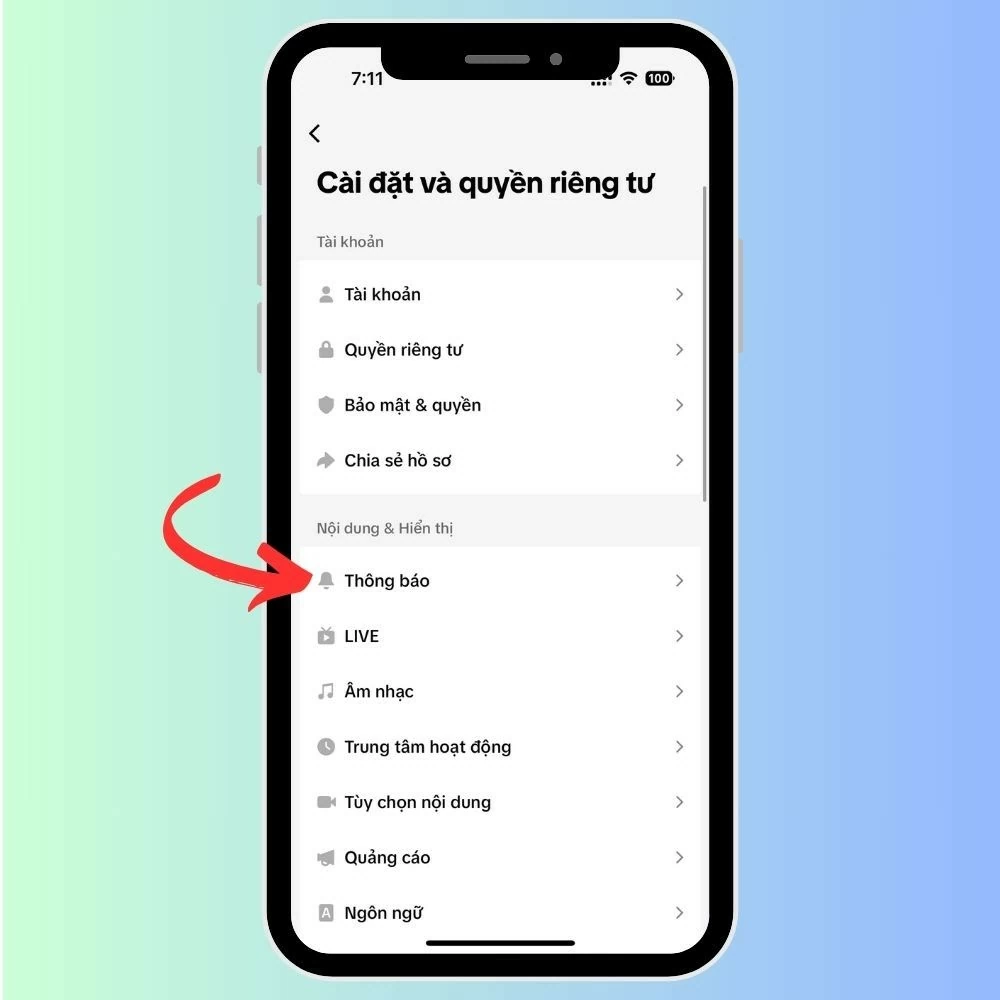 |
ការបិទការជូនដំណឹងនៅលើកម្មវិធី TikTok មិនត្រឹមតែជួយអ្នកជៀសវាងការរំខានដែលមិនចាំបាច់ប៉ុណ្ណោះទេ ប៉ុន្តែថែមទាំងជួយអ្នកឱ្យផ្តោតលើសកម្មភាពសំខាន់ៗថែមទៀត។ កែសម្រួលការកំណត់ការជូនដំណឹងតាមតម្រូវការរបស់អ្នកសម្រាប់បទពិសោធន៍កម្មវិធីកាន់តែងាយស្រួល និងងាយស្រួល។
 |
ខាងលើគឺជាជំហានមានប្រយោជន៍ខ្លាំងណាស់ ដើម្បីជួយអ្នកអនុវត្តបានយ៉ាងងាយស្រួល និងមានប្រសិទ្ធភាព។ អ្នកអាចយោង និងអនុវត្តវាទៅក្នុងគណនីរបស់អ្នក!
ប្រភព៖ https://baoquocte.vn/huong-dan-tat-thong-bao-tren-tiktok-don-gian-va-nhanh-chong-286170.html






































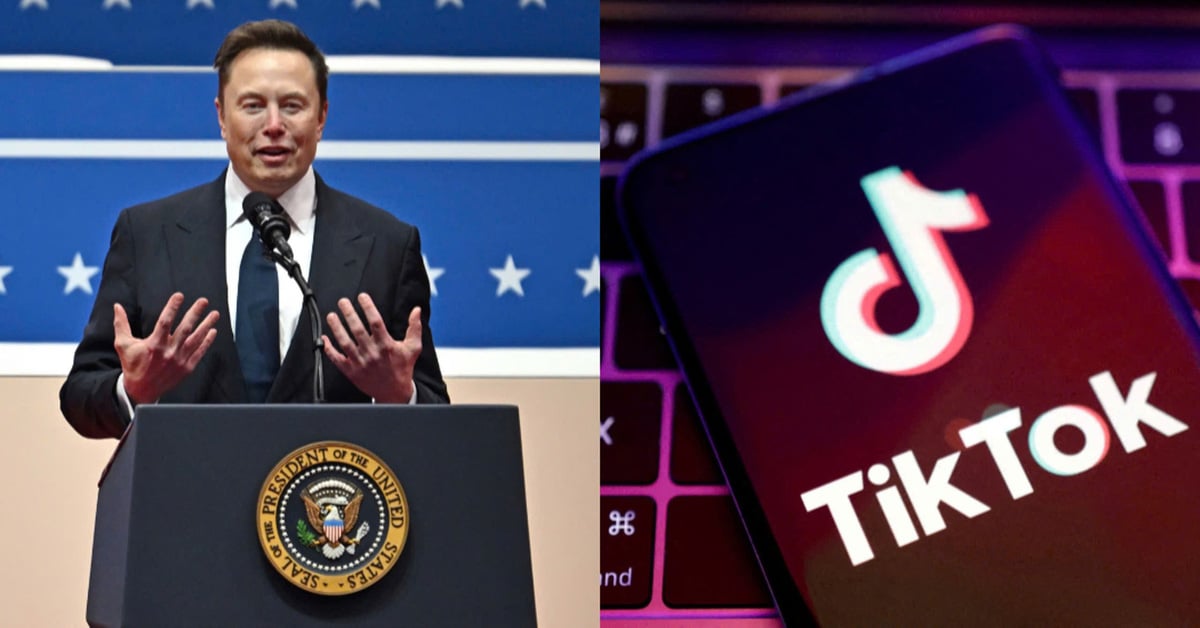



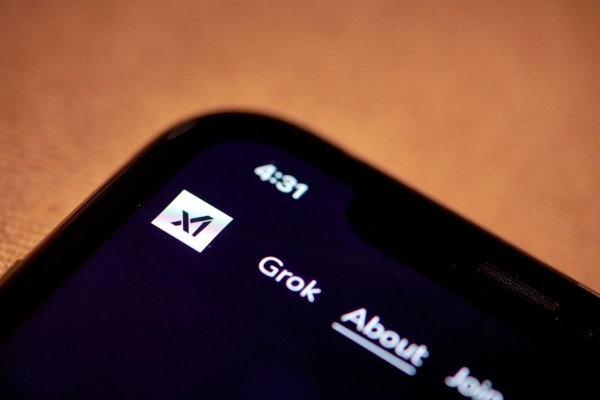























Kommentar (0)